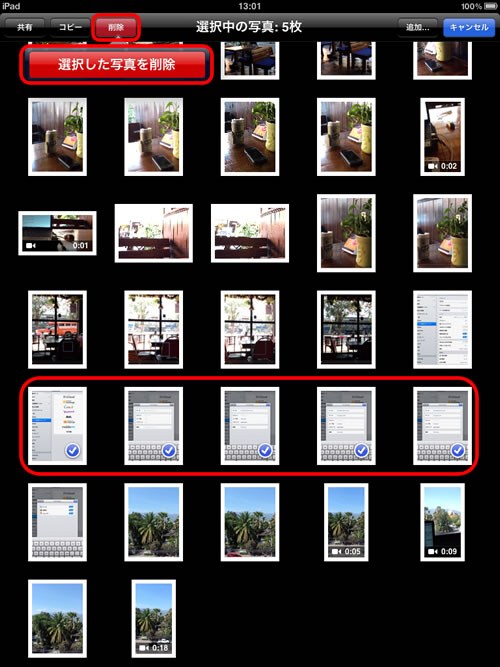カメラを使う
iPad2には前面と背面にカメラが搭載されていて、写真/ビデオを撮影することができます。
【カメラ】をタップ
ホーム画面の【カメラ】をタップします。
この操作だけでカメラが起動して、静止画または動画の撮影が可能となります。
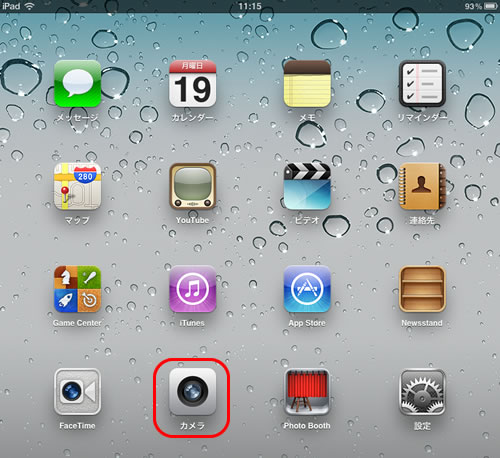
【カメラ】の基本画面
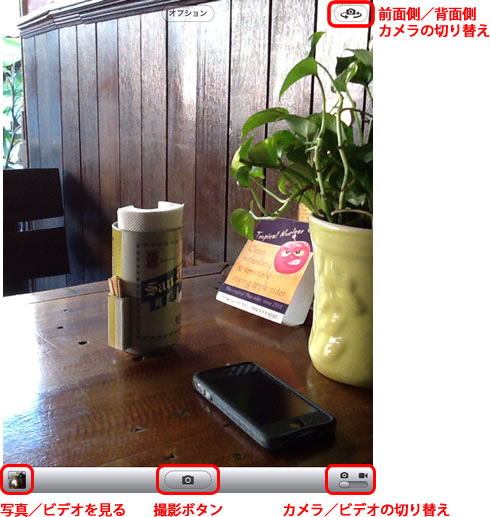
前面側/背面側カメラの切り替え
タップする度に、前面側カメラと背面側カメラに切り替わります。
写真/ビデオを見る
タップすると一番最後に撮影した画像/動画を確認できます。そこからさらにもっと古い画像/動画を確認することもできます。(カメラロール)
撮影ボタン
カメラモード時はタップするとシャッター音が鳴り撮影します。動画モード時はタップすると撮影が開始され、もう一度タップすると撮影が終了します。
カメラ/ビデオの切り替え
タップする度にカメラモードとビデオモードが切り替わります。
ピントのあわせ方とズーム
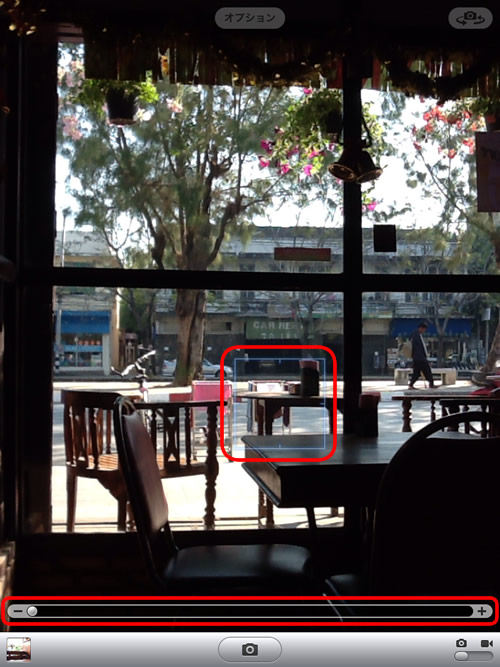
【ピントの合わせ方】・・・ピントを合わせたい部分をタップすると、上記のように四角い青枠が現れて、フォーカスされます。
【ズーム】・・・画面をピンチイン/アウトすると画面下にスライダーが現れるので、ドラッグしてズームを調節します。
動画を撮影する
カメラアプリを開き、画面右下のカメラ/ビデオの切り替えをタップして、ビデオモードに切り替えます。
ビデオモードでは、ズームの機能は使えませんが、タップしてピントを合わせる機能は静止画撮影と同様に使えます。
【撮影ボタン】はカメラモード時と違い、下図のように赤い丸になります。タップすると撮影が開始され、赤い丸は点滅します。撮影を終了するときはもう一度【撮影ボタン】をタップします。

撮影した写真/ビデオを見る
ホーム画面の【写真】をタップすると、撮影した写真/ビデオの一覧が表示されます。
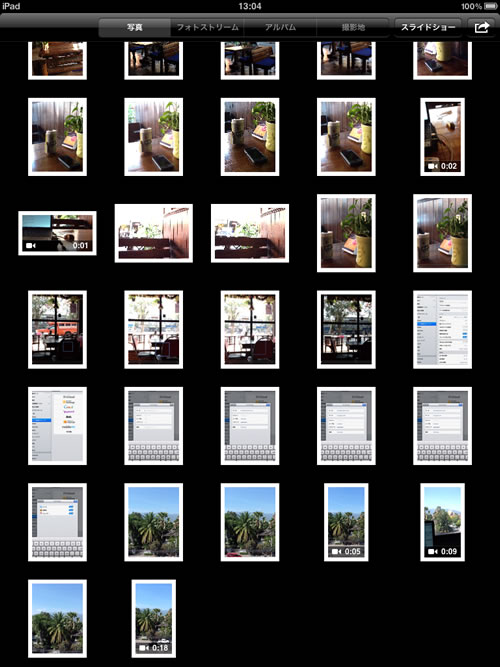
画面右上の矢印をタップします。
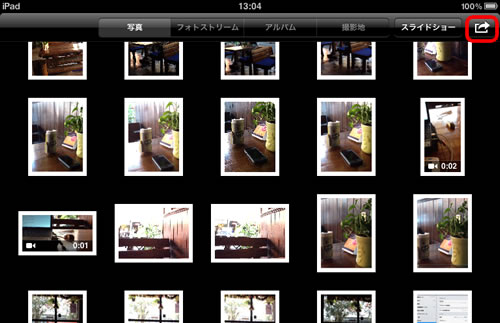
写真/ビデオを選択後【削除】をタップ
削除したい写真/ビデオをタップして選択し(複数選択できます)、画面上の【削除】→【選択した写真を削除】をタップします。